Wenn Sie Ihr Echo Show-Gerät zum ersten Mal ausprobieren, werden Sie feststellen, dass es über verschiedene Apps verfügt, die denen jeder anderen Plattform ähneln. Sie können YouTube ansehen, im Internet surfen und sogar Musik abspielen. Der Echo Show ist ein Heimassistentengerät mit Bildschirm. Das bedeutet, dass Sie das Wetter sehen, Rezepte abrufen und Musik abspielen können.
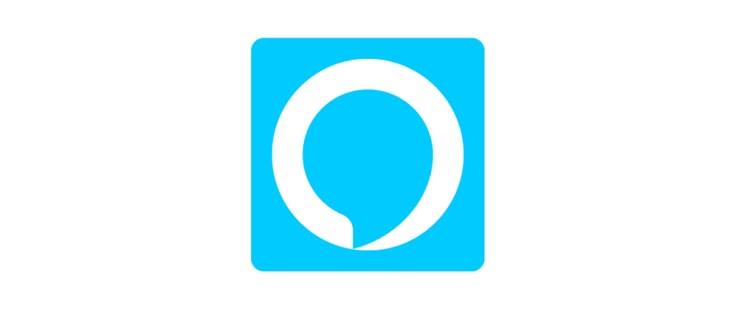
Im Gegensatz zu anderen Echo-Geräten bietet das Show mehr Funktionalität und Features. Daher ist es nur natürlich, dass Sie sich fragen, ob Sie Anwendungen auf Ihren Echo Show herunterladen können. In diesem Artikel erfahren Sie alles über Alexa-Apps, auch Skills genannt, damit Sie Ihr Echo-Gerät optimal nutzen können.
1. Was sind Alexa-Fähigkeiten?
Bei den „Skills“ von Alexa handelt es sich im Wesentlichen um Apps von Drittanbietern, die installiert werden können, damit das Gerät neuen Befehlen gehorchen kann. Diese Befehle können alles sein, vom Lesen (oder Ansehen) täglicher Nachrichtenberichte über das Spielen von Spielen bis hin zum Anzeigen von Kochrezepten und vielen anderen interessanten Funktionen. Derzeit gibt es über 100.000 Alexa-Skills, und täglich kommen weitere hinzu.
2. Vorinstallierte Fähigkeiten
Die Echo Show verfügt über eine Reihe von vorinstallierten Fähigkeiten, die das Benutzererlebnis verbessern. Hier sind einige der häufigsten:
| Fähigkeit |
Beschreibung |
| YouTube |
„Alexa, spiele (gewünschtes Video) auf YouTube ab.“ |
| Wetter |
„Alexa, zeige mir das Wetter von heute (oder dieser Woche/diesem Monat).“ |
3. Bezahlte Abonnements
Es gibt verschiedene integrierte Fähigkeiten, für deren Funktion ein Abonnement erforderlich ist. Wenn Sie beispielsweise Amazon Music abonniert haben, können Sie über 2 Millionen Songs mit Informationen zum Künstler und Liedtexten abspielen. Wenn Sie Amazon Video abonniert haben, können Sie auch nach Filmen oder Fernsehsendungen suchen.
4. Wie richtet man Fähigkeiten ein?
Die Alexa-Plattform ähnelt iOS und Android. Die meisten Alexa-Fähigkeiten müssen manuell eingerichtet werden. Hier sind zwei Methoden, um neue Fähigkeiten einzurichten:
- Aktivierung mit Sprachbefehlen: „Alexa, aktiviere den Skill (Skillname).“
- Aktivierung über die Alexa-App: Stellen Sie sicher, dass Sie die App auf Ihrem Smartphone installiert haben.
Schritte zur Einrichtung über die Alexa-App:
- Starten Sie die Alexa-App auf Ihrem Telefon.
- Tippen Sie auf das Menüsymbol (Hamburger-Symbol).
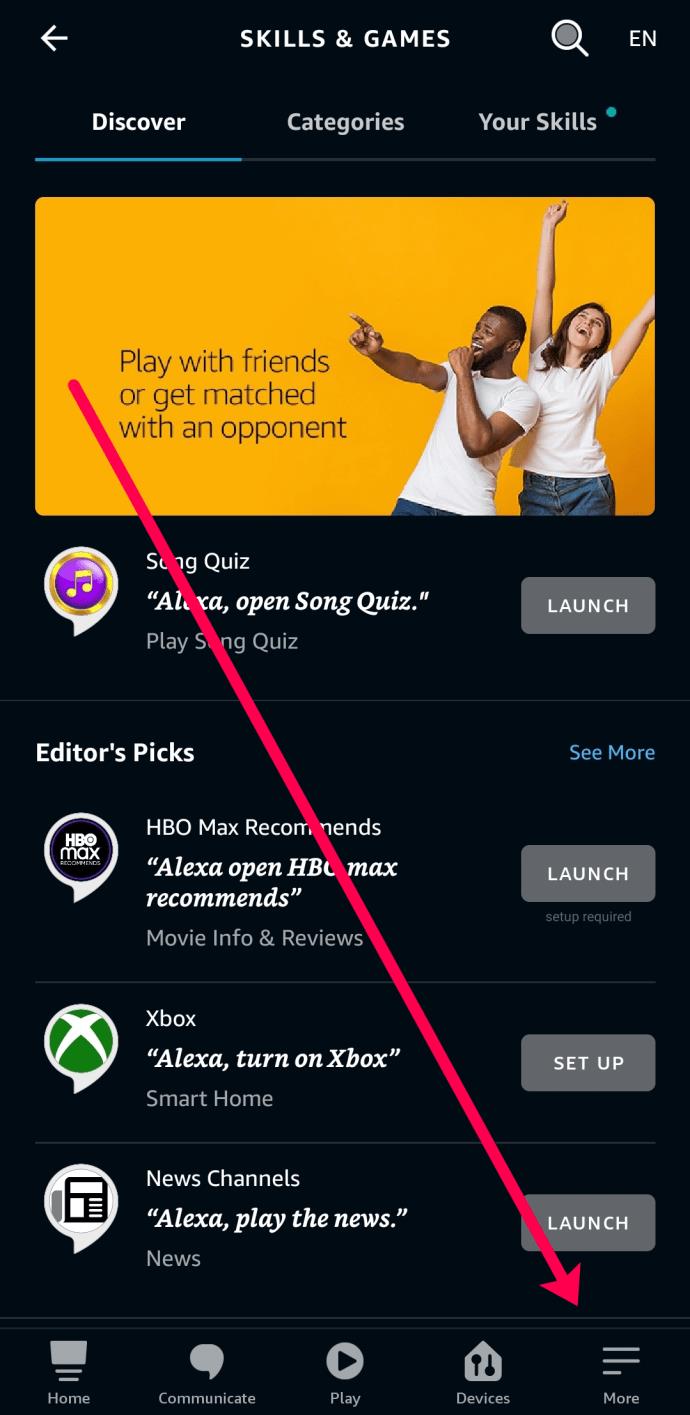
- Wählen Sie „Fähigkeiten & Spiele“ aus.
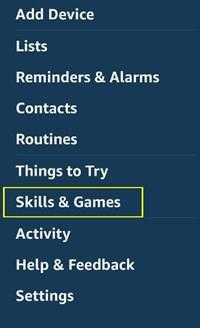
- Suchen Sie nach einer Fertigkeit oder verwenden Sie die Suchleiste.
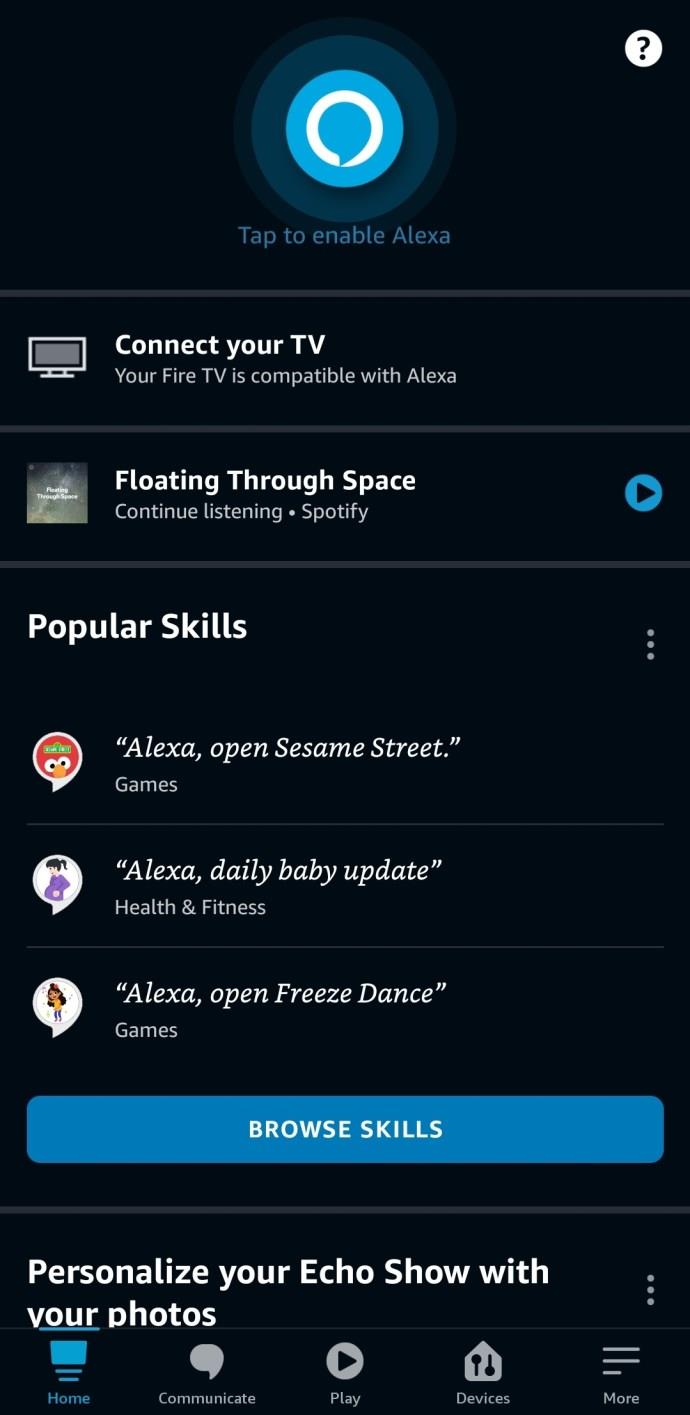
- Tippen Sie auf die Fertigkeit, um Details zu sehen.
- Tippen Sie auf „Skill aktivieren“.

5. Wie kann ich Fähigkeiten deaktivieren?
Wenn Sie möchten, dass bestimmte Apps aus Alexas Skill-Set verschwinden, können Sie sie im Menü des Skills deaktivieren. Gehen Sie einfach die oben genannten Schritte 1-5 durch und tippen Sie auf „Deaktivieren“.
6. Einige nützliche Fähigkeiten, die Sie erwerben können
Hier sind einige Fähigkeiten, die Echo Show-Nutzer praktisch finden:
- Uber: Fordern Sie eine Fahrt über Sprachbefehle an.
- Allrecipes: Lassen Sie sich von der Rezeptdatenbank inspirieren und verwalten Sie Ihre Einkäufe.
- Audible: Genießen Sie Bücher während Sie Ihre täglichen Aufgaben erledigen.
Häufig gestellte Fragen
Was mache ich, wenn mein Skill nicht funktioniert?
Versuchen Sie, den Skill zu deaktivieren und dann wieder zu aktivieren. Überprüfen Sie auch, ob eine gute Internetverbindung besteht.
Fazit
Derzeit ist Amazon Alexa wahrscheinlich der beste digitale Assistent. Durch die Anpassung der Fähigkeiten an Ihre Bedürfnisse können Sie Ihr Leben wesentlich komfortabler gestalten. Was sind Ihre Lieblings-Alexa-Fähigkeiten? Wofür verwenden Sie sie? Teilen Sie Ihre Meinung im Kommentarbereich unten mit.

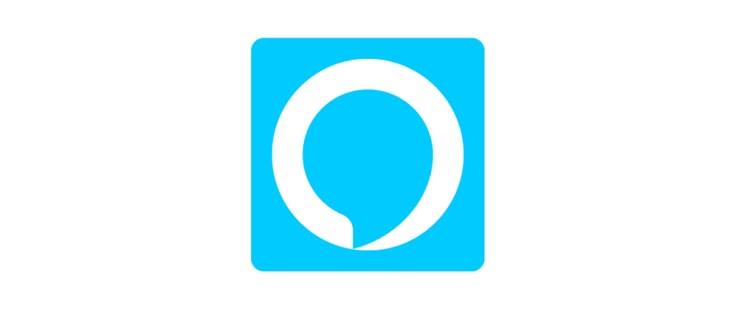
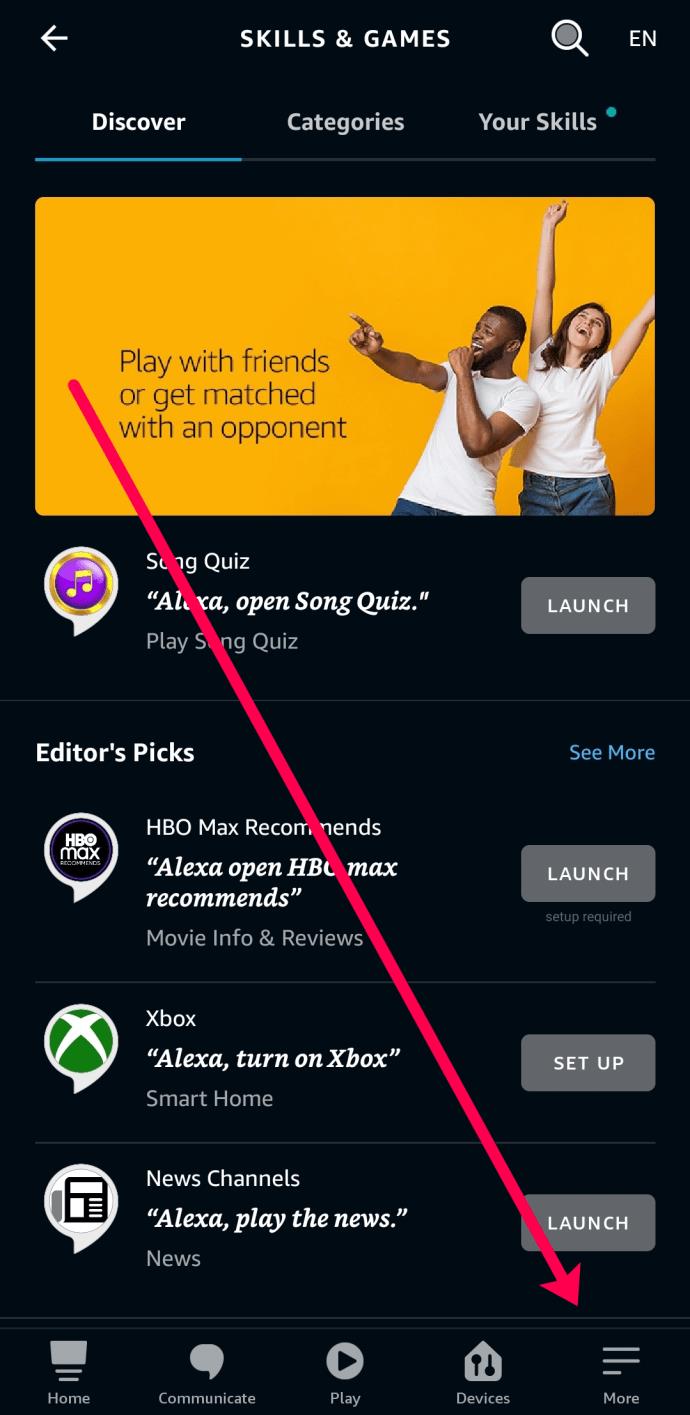
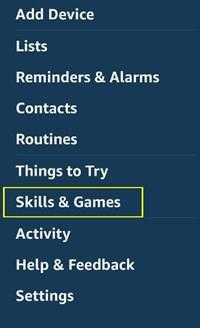
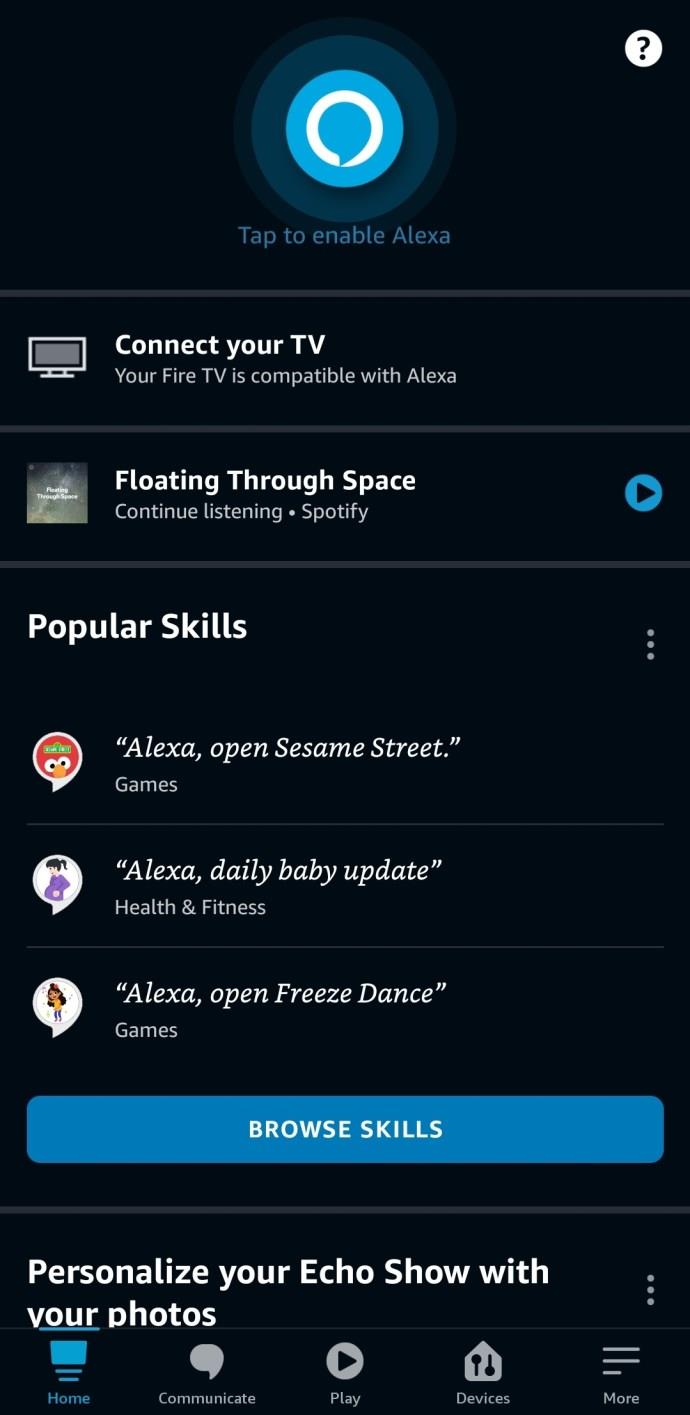
















María G. -
Das funktioniert super! Ist es auch möglich, apps offline zu verwenden
David Z. -
Habe ich das richtig verstanden, dass man auch Musik-Apps nutzen kann? Das wäre toll
Eric H. -
Hat jemand Erfahrung mit der Einrichtung von Smart Home-Apps auf dem Echo Show
Sophie B. -
Wow, das hätte ich nie gedacht! Ich habe gerade meine Lieblings-App heruntergeladen. Danke für die Anleitung
Peter Schwarz -
Habe es gerade ausprobiert und es ist viel einfacher als ich dachte. Danke
Lisa Löwenherz -
Ich bin schon so lange auf der Suche nach einer guten Anleitung. Endlich habe ich es gefunden!
Hannah B. -
Danke, ich hätte nie gedacht, dass es so einfach ist! Ich werde sofort ein paar Apps ausprobieren
Tom K. -
Das ist ja klasse! Ich werde gleich die Kalender-App herunter laden. Endlich mehr Ordnung in meinem Leben
Hannah L. -
Die Anleitung ist sehr klar! Ich habe so viele Ideen, wie ich den Echo Show nutzen kann
Lena Schmidt -
Kann man auch Spiele auf dem Echo Show installieren? Ich bin daran interessiert.
Julia W. -
Cool, habe die Anleitung gerade gelesen. Kann ich auch Einstellungen ändern, nachdem ich eine App heruntergeladen habe
Clara F. -
Ich habe gerade die Koch-App heruntergeladen. Jetzt koche ich jeden Tag was Neues
Max Mustermann -
Ich habe es gerade ausprobiert und es hat super funktioniert! Das Video war wirklich hilfreich
Jan N. -
Ich finde es einfach super, dass man so viele Optionen hat. Welche Apps gönnt ihr euch als erstes
Clara V -
Ich finde es toll, dass man so viele Möglichkeiten hat. Wer hat schon Apps ausprobiert? Welche sind die besten
Annette D. -
Kann jemand einen guten Trick empfehlen, um die besten Apps zu finden? Würde mich echt freuen
Mike T. -
Ich habe ein paar coole Apps ausprobiert! Die Streaming-Optionen sind wirklich toll
Hugo B. -
Ich freue mich darauf, meine Apps zu personalisieren. Hat jemand Tipps für die besten Apps
Florian99 -
Leute, das ist genial! Ich habe jetzt die Wetter-App auf meinem Echo Show, und sie funktioniert perfekt!
Kira H. -
Ich finde die Benutzeroberfläche von Echo Show echt toll. Schade, dass nicht alle Apps verfügbar sind
Felix Z. -
Ich hätte nie gedacht, dass das so einfach ist. Ich bin begeistert von meinem Echo Show jetzt
Tommy123 -
Das war sehr hilfreich, danke! Ich habe mir jetzt eine Koch-App heruntergeladen und bin begeistert
Anna K. -
Ich wusste nicht, dass man so viele Apps herunterladen kann! Tolle Info!
Paulina123 -
Hatte ein paar Schwierigkeiten beim Download, aber die Schritt-für-Schritt-Anleitung war sehr hilfreich
Thomas R. -
Ich finde die Mobilität des Echo Shows großartig. Ich kann ihn überall in meinem Haus nutzen!
Lisa W -
Ich habe auch die Nachrichten-App installiert und bin begeistert von den Updates!
Nina W. -
Tolle Infos! Ich bin gespannt auf die neuen Features. Hat jemand schon die Video-Apps ausprobiert
Lea T. -
Ich habe es getestet. Wie sieht es mit den Datenschutzbestimmungen aus, wenn ich Apps herunterlade?
Felix S. -
Die Installation war wirklich einfach. Ich bin gespannt, welche neuen Funktionen ich finden werde!
Markus L. -
Diese Anleitung ist einfach spitze! Ich habe jetzt die Nachrichten-App installiert und kann endlich meine Nachrichten sehen
Lisa Müller -
Super Anleitung! Endlich weiß ich, wie ich Apps auf meinem Echo Show herunterladen kann. Vielen Dank
Hannah M. -
Kann jemand erklären, wie ich wieder eine App löschen kann, falls ich sie nicht mehr brauche? Würde mich über Hilfe freuen!
Peter K. -
Ich habe eine Frage: Kann ich auch meine eigenen Musikdateien auf dem Echo Show abspielen
Maxi B. -
Vielen Dank für die hilfreiche Anleitung! Ich werde versuchen, ein paar Spiele zu installieren.